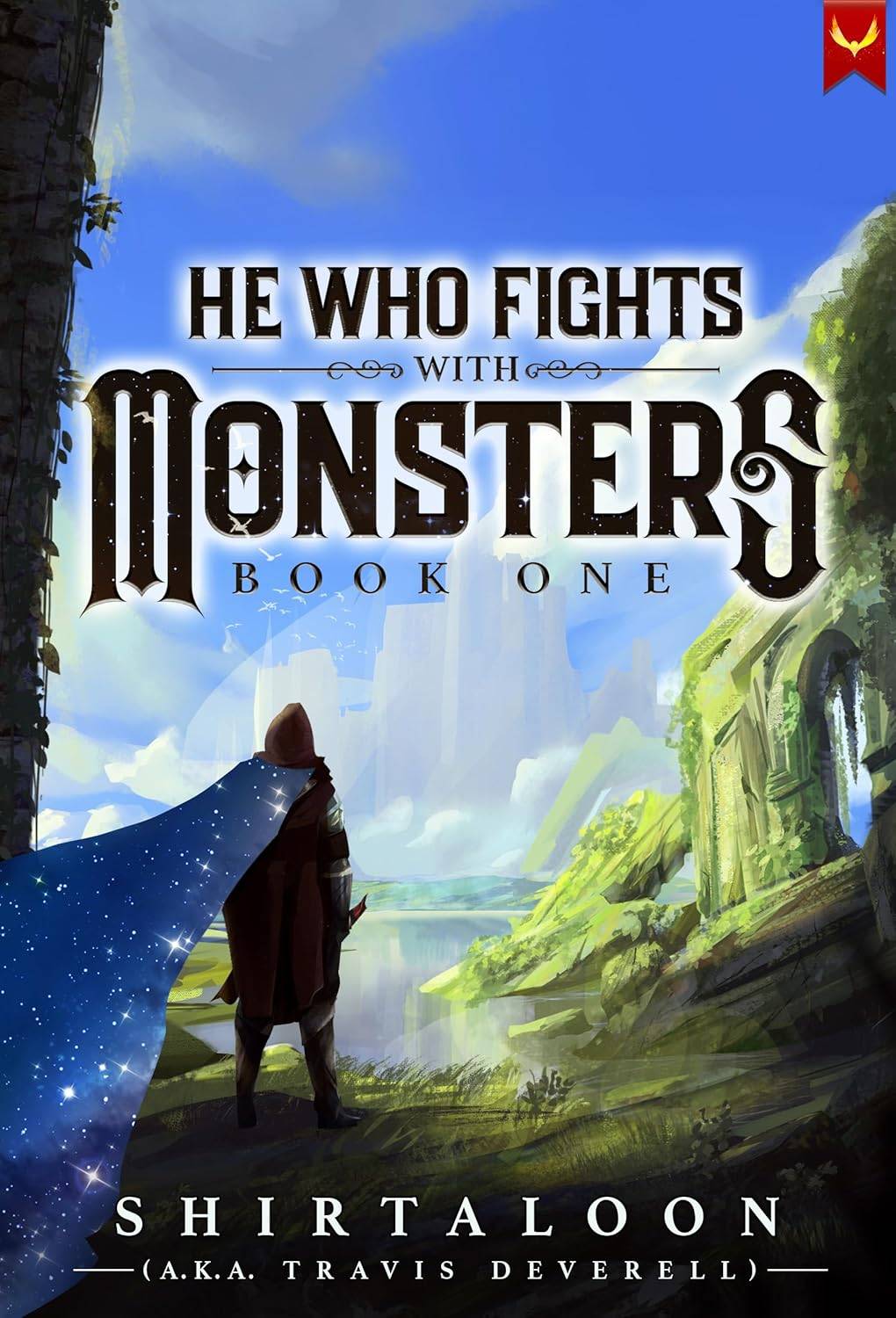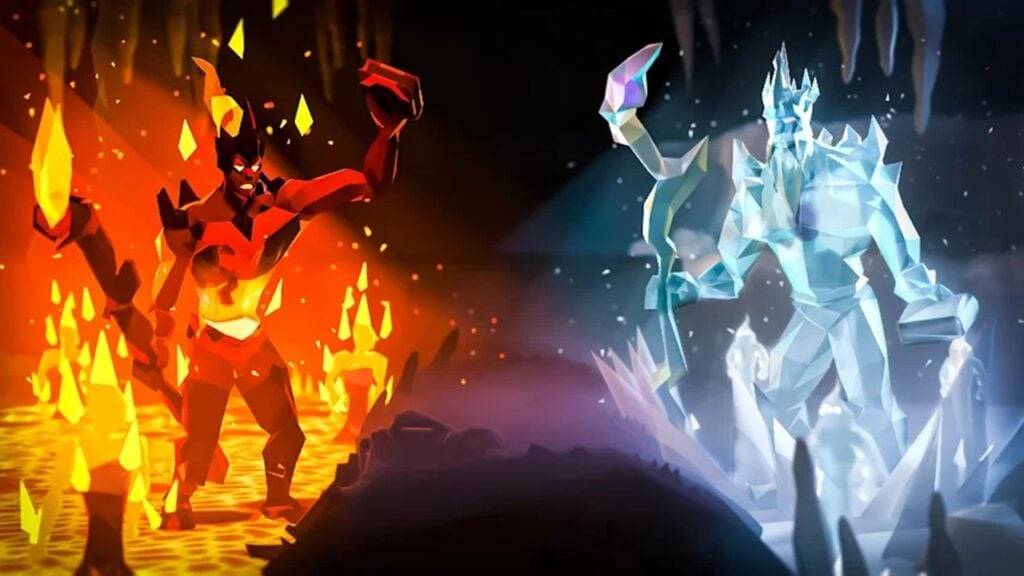ဤလမ်းညွှန်အသေးစိတ်ကို Grand Theft Auto 5 (GTA 5) ဇာတ်လမ်းစနစ်နှင့် GTA တွင် GTA ၏တိုးတက်မှုကိုမည်သို့သိမ်းဆည်းရမည်ကိုအသေးစိတ်ဖော်ပြပါ။ ဂိမ်းနှစ်ခုလုံးသည် autosave ကိုအသုံးချသော်လည်းလက်စွဲစာအုပ်ချွေတာခြင်းနှင့်အတင်းအဓမ္မလုပ်ခိုင်းခံထားရသော Autosaves သည်နောက်ထပ်လုံခြုံရေးကိုပေးသည်။
GTA 5 Story Mode Saving:
GTA 5 ၏ Story Mode တွင် manual saving လုပ်ရန်နည်းလမ်းနှစ်မျိုးရှိသည်။
1 ။ Safehouse တွင် Safehouse တွင်အိပ်ခြင်း - Safehouses (မြေပုံပေါ်ရှိအိမ်ဖြူတော်အောက်ရှိအိမ်ဖြူတော်သင်္ကေတဖြင့်မှတ်သားထားသည်) လက်စွဲစာအုပ်ကိုခွင့်ပြုပါ။ Safehouse ကိုရိုက်ထည့်ပါ, သင်၏ဇာတ်ကောင်၏အိပ်ရာကိုချဉ်းကပ်ပါ။
- keyboard: e
- Controller: D-pad ပေါ်ရှိညာဘက်ရှိညာဘက်
2 ။ ဆဲလ်ဖုန်းကိုအသုံးပြုခြင်း - အမြန်သိမ်းဆည်းခြင်းအတွက် GAME Cell Phone ကိုအသုံးပြုပါ။
- ဆဲလ်ဖုန်းကိုဖွင့်ပါ (Keyboard: Up arrow; Controller: D-pad ပေါ်တက်သည်။
- Save Game menu ကိုဝင်ရောက်ရန် Cloud icon ကိုရွေးချယ်ပါ။
- သိမ်းဆည်းပါ။

GTA အွန်လိုင်းချွေတာခြင်း -
GTA အွန်လိုင်းတွင်သီးသန့်ထားရှိသော Manual Save menu မရှိပါ။ သို့သော်ဤနည်းလမ်းများ autosaves အား -
1 ။ 0 င်ရောက်ခြင်း /
Interaction menu ကိုဖွင့်ပါ (Keyboard: M; M; Controller: TouchPad) ။- အသွင်အပြင်ကိုရွေးချယ်ပြီးဆက်စပ်ပစ္စည်းများ။ ဆက်စပ်ပစ္စည်းတစ်ခုကိုလဲလှယ်ပါသို့မဟုတ်သင်၏မတ်မတ်ကိုပြောင်းလဲပါ။
- Interaction menu ကိုမှထွက်ပါ။
- save ကိုအတည်ပြုရန် Orange Circle ကိုရှာဖွေပါ။ လိုအပ်ပါကပြန်လုပ်ပါ။
2 ။ Swap Photo menu: swap character menu:
Swap Plaits Menu သို့သွားပါ, စာလုံးအိုမတ်လာခြင်းမရှိဘဲပင် swap character menu သို့သွားလာ, autosave ကိုတွန်းအားပေးသည်။
Pause menu ကိုဖွင့်ပါ (ကီးဘုတ် - ESC; Controller: Start) ။- အွန်လိုင်း tab သို့သွားပါ။
- swap ဇာတ်ကောင်ကိုရွေးချယ်ပါ။
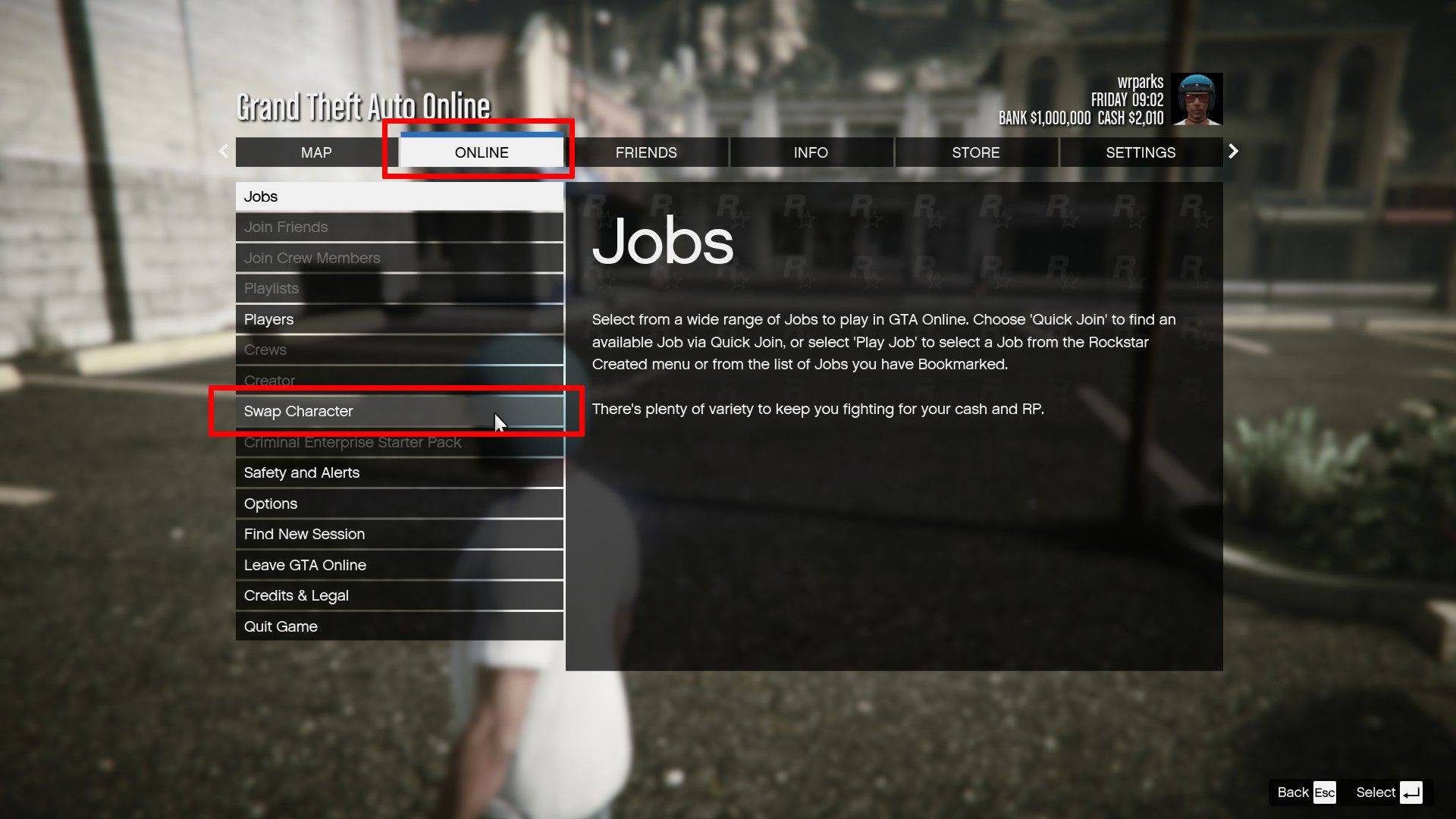 GTA 5 Story Mode နှင့် GTA နှစ်ခုလုံးတွင်တိုးတက်မှုဆုံးရှုံးမှုကိုကာကွယ်ရန်ဤနည်းလမ်းများကိုပုံမှန်အသုံးပြုရန်သတိရပါ။ လှည့်ထားသောလိမ်မော်ရောင်စက်ဝိုင်း၏ရှေ့မှောက်တွင်အောင်မြင်မှုရရှိသည်။
GTA 5 Story Mode နှင့် GTA နှစ်ခုလုံးတွင်တိုးတက်မှုဆုံးရှုံးမှုကိုကာကွယ်ရန်ဤနည်းလမ်းများကိုပုံမှန်အသုံးပြုရန်သတိရပါ။ လှည့်ထားသောလိမ်မော်ရောင်စက်ဝိုင်း၏ရှေ့မှောက်တွင်အောင်မြင်မှုရရှိသည်။